Mai rapid, mai fiabil, mai luminos! Aveți timp să comandați la cel mai mic preț! Aflați mai multe
Destul de popular CCleaner program va curăța windose 10 de moloz, erorile de registry curat și reparații, elimina fișierele inutile și temporare, istoria browser-ului, dezactivați programele de pornire și multe altele.
Deci, vom învăța mai detaliat cum să curățăm Windows 10, astfel încât sistemul să poată oftina liber și să înceapă să lucreze cu noi puteri!
Descărcarea, instalarea și configurarea aplicației CCleaner pe Windows 10
Descărcați programul prin link direct sau de pe site-ul oficial. Despachetați arhiva și rulați fișierul de instalare. În câmpul corespunzător, selectați limba și faceți clic pe "Următorul".
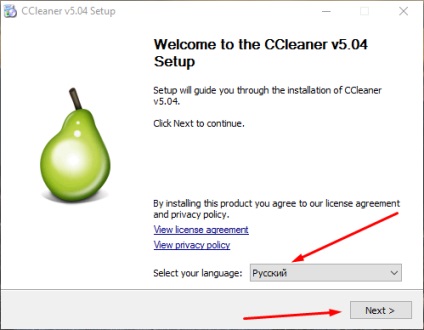
Dacă nu este necesar, dezactivați verificarea actualizărilor automate.
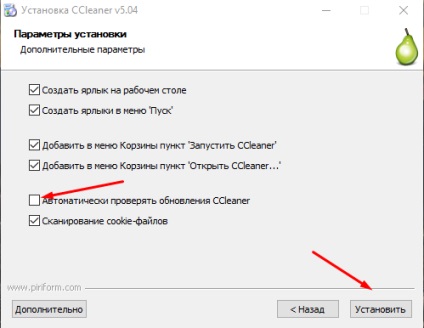
Instalarea este rapidă și simplă. Faceți clic pe "Finalizare".
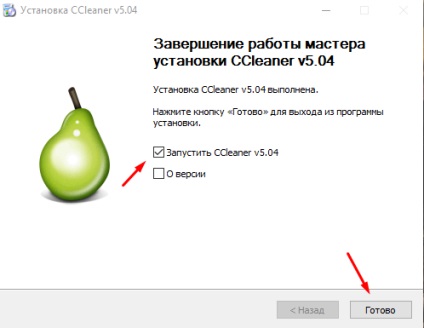
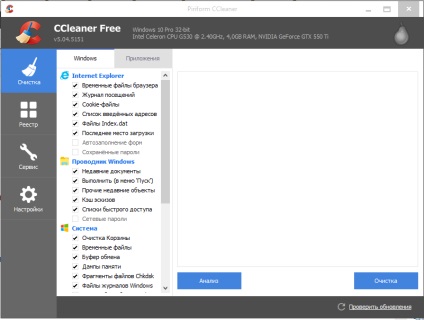
În aceeași fereastră, accesați fila "Aplicații" și configurați-o. Aici, în principiu, nu puteți atinge nimic. Înainte de a începe curățarea, închideți toate browserele.
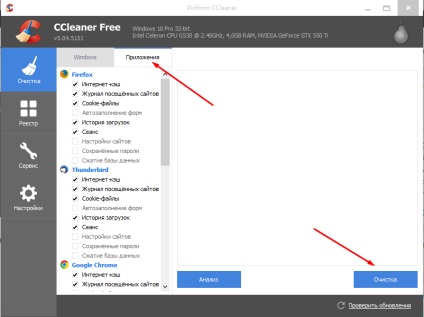
Curățirea este completă. După cum puteți vedea, au fost destule gunoiuri.
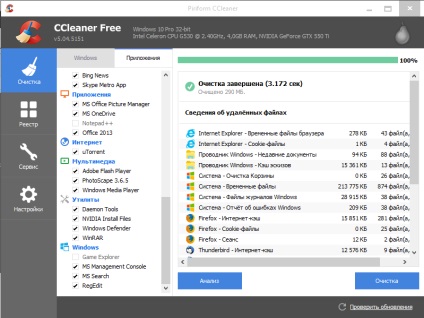
Acum mergeți la fila "Registru" și faceți clic pe "Probleme de căutare". Programul va detecta toate erorile, după care va fi necesar să faceți clic pe "Fix".
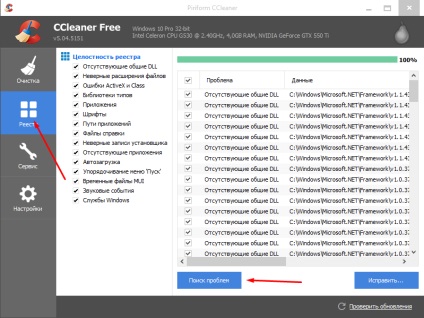
Pop-up fereastră solicitându-vă să păstrați o copie de rezervă a modificărilor. În orice caz, aveți posibilitatea să salvați o copie, dar este de remarcat faptul că în câțiva ani de utilizare eșecuri Tsklinera și unele erori după lucrarea lui nu a apărut.
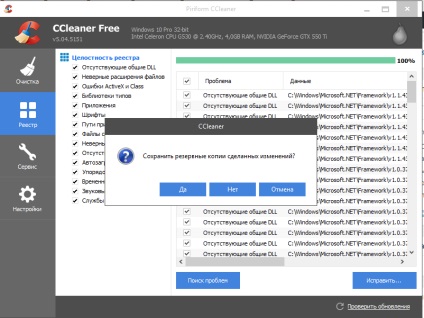
Erori în registru au fost tipărite decent și acest lucru după câteva zile de la utilizarea Windows 10. Alegeți "Fixat verificat".
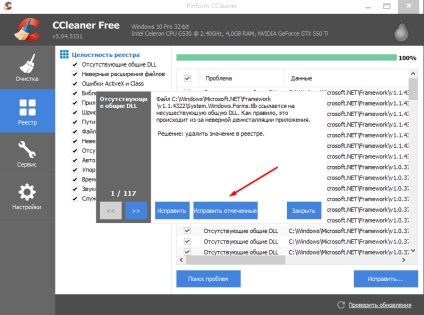
După finalizarea remedierilor de eroare, închideți fereastra și accesați fila "Instrumente". Se deschide un meniu format din mai multe elemente. Primul este "Dezinstalarea programelor".
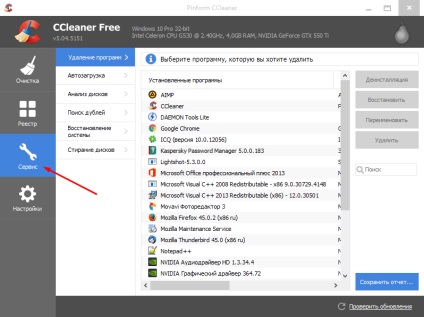
Al doilea element de meniu este "Startup". În acesta, vom vedea toate programele, aplicațiile, serviciile care rulează cu Windows. Pentru a accelera pornirea sistemului, dezactivați cele care nu sunt necesare după descărcare. Pentru aceasta, selectați programul și faceți clic pe acesta de 2 ori. În partea de sus a acestei ferestre sunt mai multe file, alegând fiecare, puteți dezactiva toate inutile atunci când porniți calculatorul
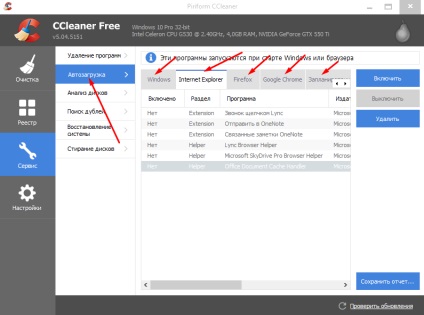
Acum mergeți la secțiunea "Setări". Aici nu puteți schimba nimic, singurul lucru este să dezactivați urmărirea programului din spatele sistemului. Este mai bine să porniți curățarea manual. Nu mai e alegerea ta.
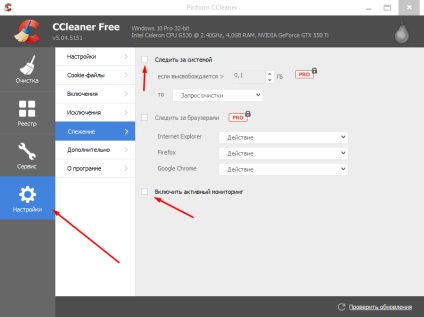
Asta e tot. Reporniți computerul și bucurați-vă de munca unui Windows 10 curat.
Distribuie în rețelele sociale: